Používatelia aplikácie Microsoft Outlook 2013 môžu naraziť na chybu na obrazovke programu Outlook Dnes, ktorá hovorí:
Chyba skriptu: V skripte na tejto stránke sa vyskytla chyba
Riadok: 278
Char 1
Chyba: Knižnica nie je zaregistrovaná
Kód: 0
URL: výhľad: 800101011800000004392D05AC0000001C392D05000000002E4_ CD7F184C73E49B334A9369ADC7757228000000000000038A1BB1005E5101AA1__
BB08002B2A56C200006D737073742E646C6C00000000004E495441F9BFB8010_
0AA0037D96E0000000043003A005C00550073006500720073005C004D00690_
07400630068005C0041007000700044006100740061005C004C006F006300610_
06C005C004D006900630072006F0073006F00660074005C004F00750074006C_
006F006F006B005C004F00750074006C006F006F006B002E007000730074000000
Chcete naďalej spúšťať skripty na tejto stránke?
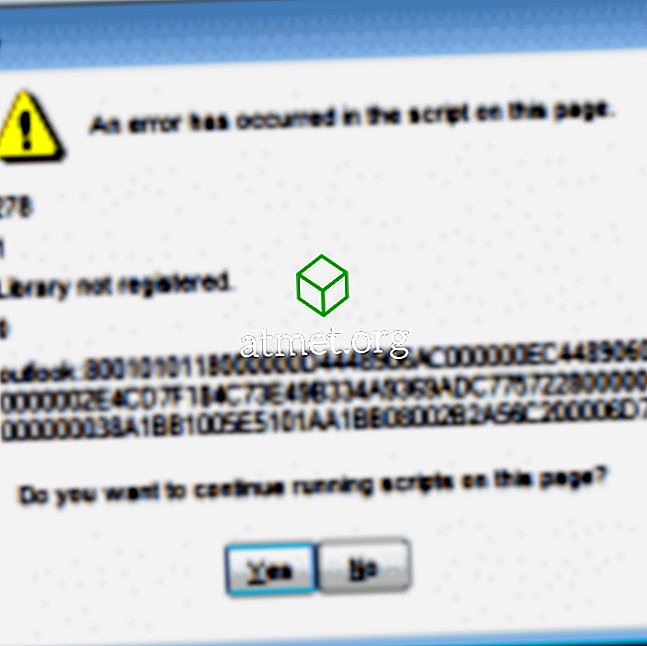
Problém sa zvyčajne vyskytne po aktualizácii programu Outlook 2013 z predchádzajúcej verzie.
Ak chcete tento problém vyriešiť, budeme musieť vykonať zmeny v registri. Môžete zaútočiť na jeden z dvoch spôsobov. Použitie súboru importu databázy Registry alebo vykonanie zmeny manuálne.
Metóda 1: Importovať súbor
Použite tieto kroky, ak ste nováčik a nie ste príliš oboznámení s prácou v editore databázy Registry.
- Zatvorte program Microsoft Outlook.
- Prevezmite súbor programu OutlookFix.
- Otvorte súbor OutlookFix.zip dvojitým kliknutím naň.
- Dvojitým kliknutím naň otvorte súbor OutlookFix.reg .
- Ak vás systém UAC vyzve na povolenie zmeny v počítači, vyberte možnosť „ Áno “.
- Zobrazí sa dialógové okno Editor databázy Registry s otázkou „Naozaj chcete pokračovať?“. Zvoľte „ Áno “.
- Zobrazí sa správa s informáciou, že register bol úspešne upravený.
- Otvorte program Microsoft Outlook a vyberte položku „ Personal Folders “ ( Osobné priečinky ) alebo použite ľubovoľnú inú metódu na prístup na obrazovku „Outlook Today“. Chybové hlásenie by sa už nemalo zobrazovať.
Metóda 2: Manuálna úprava databázy Registry
Ak viete, čo robíte, keď príde na Windows Registry, použite nasledovnú metódu.
- Zatvorte program Microsoft Outlook.
- Podržte kláves Windows a stlačte kláves „ R “.
- Napíšte „ regedit “ a potom zvoľte „ OK “.
- Prejdite na nasledujúce miesto:
- HKEY_CLASSES_ROOT
- typelib
- {0006F062-0000-0000-C000-000000000046}
- Rozbalte {0006F062-0000-0000-C000-000000000046} pomocou znamienka plus, potom kliknite na priečinok „ 1.0 “ a potom vyberte možnosť „ D elete “.

- Vyberte „ Áno “, pretože chcete hodnotu natrvalo vymazať.
- Zatvorte Reigstry Editor.
- Otvorte program Microsoft Outlook a vyberte položku „ Personal Folders “ ( Osobné priečinky ) alebo použite ľubovoľnú inú metódu na prístup na obrazovku „Outlook Today“. Chybové hlásenie by sa už nemalo zobrazovať.








